バッファロー無線LAN接続の方法・やり方・手順や使い方

バッファロー無線LAN接続の方法概要
インターネットに接続する事ができているものの、ネットワークの構築は難しいと感じている方も多く、導入に手間取ってしまう事があります。ネットワークは一般的に敷居の高いものだと思われていますが、しかしバッファロー無線LAN接続を活用すると、ネットワークに関する知識がほとんどない人でも簡単に接続を行う事ができるようになります。最近ではスマートフォンや携帯端末がネットワークに対応している機器も多く、ますます無線LAN接続の需要が高まってきています。無線LANの接続方法を覚えておくだけで誰でも簡単で手軽に無線接続ができます。
バッファロー無線LAN接続の手順・方法01
無線LAN接続とは一言では言われるものの、各メーカーによって無線接続を行なう方法は多種多様です。バッファローの無線LAN接続は各メーカーの中でも簡単に接続する事ができ、また各々の製品で設定方法が共通していたり、また無線LANルータ同士で無線ネットワークを構築する事もできる製品なども販売されており、バラエティーに富んでいます。これらの機能を活用する事ができればより便利に無線LANのネットーワークを使ってインターネットをしたり、ネットワークを活用して仕事を行うという事が可能になります。各メーカーの中でもバッファローは一番シンプルな方法で接続できるため、簡単に解説してゆきます。
バッファロー無線LAN接続の手順・方法02
バッファローでの無線LAN接続をするために覚えておきたい事として、AOSSという機能があります。このAOSS機能を活用すると、無線LAN親機のボタンを押して、子機側から接続ソフトを立ち上げるだけで無線LANでの接続を行う事ができる非常に便利な機能です。またAOSSではセキュアな接続も行なう事ができるため、第三者から無線通信を盗聴されたり、インターネットの回線に流れている信号を盗み見たりする事ができないように配慮されている機能です。使い方や手順は簡単で、親機のAOSSボタンを長く押してランプが点滅したら、子機側で接続ソフトを立ち上げ、指示に従い接続するだけです。
バッファロー無線LAN接続の手順・方法03
無線LANが接続されているかどうかを確認するテストを行なうためには、まずは親機に接続を行ないます。無線LAN子機側からブラウザソフトを立ち上げて、無線LAN親機の設定ホームページへアクセスします。ホームページのアドレスは機器の取り扱い説明書に記載されており、このアドレスを子機側のアドレスバーに入力してアクセスします。うまく通信できる状態が確立していれば無線LANルータのホームページが表示されます。無線LANルータのホームページが表示されない場合には、もう一度AOSSでの接続がきちんと行なわれているかどうかを確認して、再設定を行ってください。
バッファロー無線LAN接続の手順・方法04
無線LANルータ親機へと接続を行ないホームページが表示できたら、次はこのホームページでインターネットへの接続設定を行ったり、または不正アクセスのブロック機能を設定したりする事ができます。補助的な機能としては無線LANルータの内蔵ソフトのバージョンアップを行ったり、万が一機器がうまく動作しなくなった場合などに活用するリセット機能もあります。それぞれ、無線LAN子機側からブラウザソフトでアクセスを行って無線LAN親機の設定を変更して、好みのネットワーク環境に設定する事が可能です。また、二台以上のルータを接続して、大規模なネットワークを構築する事もできます。
バッファロー無線LAN接続の手順・方法05
バッファローのルータ製品には、本体側面や下部に装着されている切り替えスイッチがありますが、この小型スイッチはブリッジモードに切り替える機能を持たせている機械式スイッチです。そもそもブリッジモードとは複数のルータを接続して、一つの大きなネットワークを構築し、お互いLANケーブルでデータ通信を行なう事ができるハブのような役割をさせる機能で、簡単なイメージに例えると電源の配線タップのような役割を行う事ができる機器として活用できます。二台以上の無線LANルータを活用し、インターネットに接続しない側の無線LANルータをブリッジモードに設定して活用します。
バッファロー無線LAN接続の考察
パソコンはとても便利ですが、インターネットに繋ぐにはネット回線が必要です。その際にはLANケーブルで接続することも少なくありませんが、この場合にはケーブルの絡まりや移動できないことがネックになります。そこで登場したのが無線LANです。中でも人気なのがバッファロー無線LAN接続装置で、これを使うことでケーブルの絡まりから解放されます。パソコンの移動が簡単なのも大きなメリットとなります。無線LAN装置があればパソコンの移動はもちろん、スマホやタブレットも格段と使いやすくなります。パケット通信費の節約にもなるのでとても便利です。
バッファロー無線LAN接続のまとめ01(使い方や注意点など)
携帯電話でインターネットを利用する場合、特に難しい設定などなしに利用することができます。しかしバッファロー無線LAN接続をするだけで、家でのインターネット環境が格段に良くなります。まずWifiにつなげることができるので、画像や動画などの読み込みが速くなります。それだけでインターネット使用時のストレスが軽減されます。バッファローの無線LANは家電量販店で売っているもので十分です。価格も安く、接続も簡単です。コンセントにつないで、パスワードを入れるだけです。少しの手間でインターネットが快適に使用できるので、おすすめです。
バッファロー無線LAN接続のまとめ02(使い方や注意点など)
パソコンの他にスマートフォンやタブレット端末などのモバイル機器が多く普及するようになってきたこともあり、自宅でよりインターネットを楽しむ方が増えてきています。複数の機器を無線でつなぐためには、自宅に無線LAN機器を導入してwifi設定を行う必要があります。初めて設定をする方の場合接続が難しいのではと躊躇してしまう方が多いのですが、バッファロー無線LAN接続は無線LAN親機についているAOSSボタンを押すだけで、スマートフォンやタブレットとも簡単に接続することが出来ますので、パソコンの知識が少ない方やCDドライバが無い機器とも簡単に接続が出来ます。
バッファロー無線LAN接続のまとめ03(使い方や注意点など)
バッファロー無線LAN接続を行う方法として、エアステーション設定ツール利用すると、簡単に無線LANに接続を行う事ができます。エアステーション設定ツールをダウンロードし、インストーラーを起動し、インストールを行います。パソコンにインストールされたエアステーション設定ツールを起動します。設定画面を表示する無線LAN親機を選択し、次へをクリックします。利用する無線親機のネットワーク名は、無線親機の本体に記載されています。設定画面を開くをクリックします。ユーザ名とパスワードを入力して、OKをクリックします。
-

-
変動費計算の方法・やり方・手順や使い方・流れ
減価償却費や人件費という固定費と対比される、仕入れ原価に影響を受ける材料費、外注加工費等の変動費計算において、その単価と...
-

-
車のバックカメラの配線方法・手順・使い方、メリットデメリット...
今回は、装備してあると非常に便利な「車載バックカメラ」の、取り付け方法や流れ,手順などを説明していきたいと思います。 ...
-

-
回想法の方法・やり方・手順や使い方
回想法を行う際には、事前に実施回数やテーマを決めておきます。人によっては触れて欲しくないような過去がある場合があるため、...
-

-
正しい手洗いのイラストの方法・やり方・手順や使い方
正しい手洗いイラストは小学校の手洗い場や保健室などに、ポスターとして貼られています。また、図書館や体育館などの公共施設の...
-

-
ヘッドスピードを上げる方法・やり方・手順や使い方・流れなどに...
ゴルフを始めたばかりのころは、やり方や手順、ましてや周りの空気の流れなど気にせず、ただひたすらクラブを振り回すだけだった...
-

-
指編みの方法・やり方・手順や使い方
指編みは編み目が大きいのでマフラーなどの大きめな作品を短期間で作れます。用意するものは毛糸だけで、棒針やかぎ針などの道具...
-

-
【豆腐水切り】方法・手順・使い方、メリットデメリットなどにつ...
豆腐の歴史は古く、国内で作られ始めたのが奈良・平安時代とされるほど古来より日本に存在している豆腐ですが、当時は僧侶の間か...
-

-
OFFICE2013インストールの方法・やり方・手順や使い方
スタート画面からOfficeアイコンをクリックします。次画面に遷移したら、ライセンス認証をクリックします。プロダクトキー...
-

-
経管栄養の方法・やり方・手順や使い方
経管栄養とは経口摂取が不可能または不十分な患者や治療上、食事を禁忌または近視とする患者等に対して用いる治療法の一種です。...
-
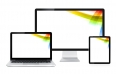
-
GOOGLEのCHROMEをインストールする方法・やり方・手...
今やインターネットなしの生活を考えることは、不可能になりました。仕事でもプライベートでも、多くの方が毎日インターネットに...






“少し前までは無線LANといえば、接続方法が難しくネットワークの知識が無い人には扱えない代物というイメージがありましたが、そのイメージを変えたのがバッファロー無線LAN接続です。
具体的にはパソコンの無線LAN子機(パソコンに内蔵されている場合は内臓の無線LAN子機でOK)を取り付け、アダプターをインストールする。その後、無線LAN親機にAOSSと書かれたボタンがあるのでそれを押す。しばらくたつと、無線LAN子機が親機からの電波をキャッチして接続完了。極端な話、ユーザーがドライバーをインストールして、親機のボタンを押すだけで無線LANがつながります。”